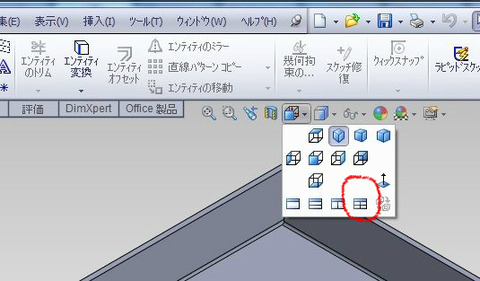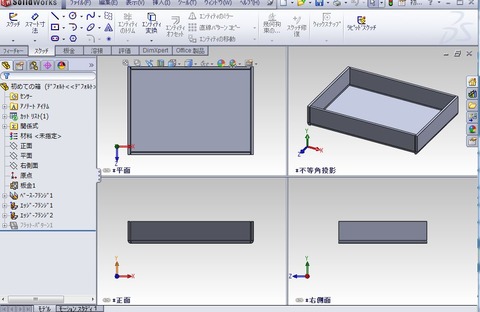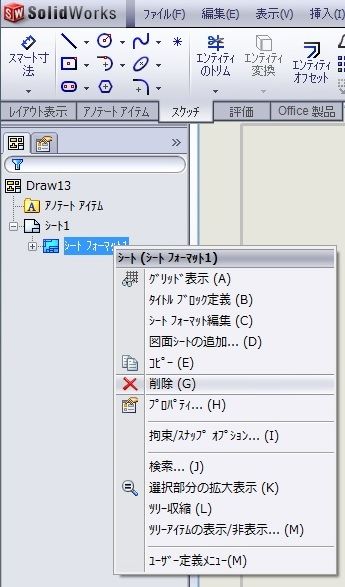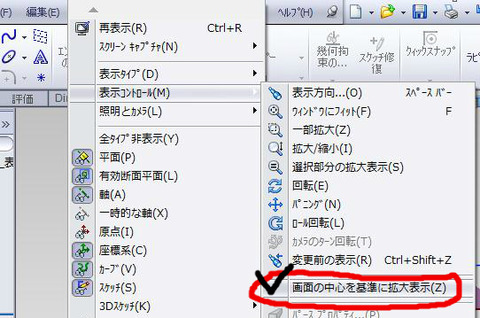電流は、人それぞれ。
好みですが、だいたい記憶している内容を書き留める。
製品ではなく、継ぎ手形状で該当する溶接箇所の電流値を想定。
アナログな溶接機なら電流値ってバラつくし、アークの勢いで判断かな?
炭酸ガスアーク溶接なら突き出し長さ
手棒、TIGならアーク長
で
電流値が変わるしね。
TIG溶接
———————————————————————————–
電流 板厚 材質 継ぎ手形状
———————————————————————————–
65A 3 SUS304 ビード置き 初期電流20A、クレータ40A 棒ありも無しも
40A 1.5 SUS304 角溶接 初期電流10A、クレータ20A 棒なし
60A 1.5 SUS304 すみ肉 初期20A、クレータ40ー50A 棒なし
80A 3 5000系アルミ ビード置き 初期20A、クレータ20A 棒ありも無しも
50A 2.0 SPCC 角溶接 初期20A、クレータ40A
65A 3.0 SUS304 TN-F 1層目棒なし。スタートで棒を使う場合もある 初期30、クレータ50A
ルート面0.5 ルート間隔0.5ー1
65A 3.0 SUS304 TN-F 2層目棒あり。ウィービング。 初期30、クレータ50A
70A 1.6 SS400 すみ肉溶接、ストレート。共付。棒ありなら80A。初期30、クレータ40A。
慣れてきたらもっと大きな電流の方が作業がしやすい。強ければ切ったり入れたりすればいい。
半自動のワイヤーはソリッドSE-50T Φ1.2
———————————————————————————-
電流 板厚 材質 継ぎ手形状
———————————————————————————-
90-100 3.2 SS400 開先なし突合せ溶接 ルート間隔2mm 裏波溶接
85 3.2 SS400 デジタルなら85Aに合わせられる。ルート間隔2mm 裏波溶接
(単純なストレート。遅すぎると裏が出ない。 )
90-100 3.2 SS400 角付け
120 3.2 SS400 すみ肉
180 9 SS400 すみ肉。2層なら2パスで160A
被覆アーク溶接 SS400 板厚9mm N-2F:突き合わせ溶接裏金なし
———————————————————————————–
電流 継ぎ手形状
———————————————————————————–
80 V形、LB-52UΦ3.2、1層目裏波溶接、ストレート、ルート面1mm、ルート間隔2.0
90 V形、LB-52UΦ3.2、1層目裏波溶接、開先面に当ててウィービング、ルート面1mm、ルート間隔2.0
100 V形、LB-52UΦ3.2、1層目裏波溶接、ストレート、ルート面1mm、ルート間隔1.6
後半で大穴が開く場合は電流を低くする。ルート間隔を狭目にする。
アークの発生が難しい場合は電流を上げる
180 V形、B-14Φ4.0、2層目ストレート
170 V形、B-14Φ4.0、3層目ストレート
160 V形、B-14Φ4.0、4層目あらいウィービング。ほぼ母材近くまで。
150 V形、B-14Φ4.0、5層目ウィービング。開先の角を完全に溶かす。
2層目から最終層前まではストレートで よい。
最終層だけウィービング。最終層は130Aまで下げると見た目ではきれいになる。ただし、スラグの先行に注意。層数は4か5。母材以上の高さになるまで。